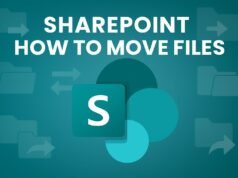Los lectores ayudan a ayudar a MSPWARAZER. Si ha comprado nuestros enlaces, podemos obtener la comisión.
Lea nuestra página de publicación para averiguar cómo puede ayudar al equipo editorial a leer más al equipo editorial
¿Su correo electrónico se está negando obstinadamente a dejar la bandeja de salida de Microsoft Outlook? Este problema decepcionante puede evitar que envíe mensajes importantes, pensando en lo que le pasa. Afortunadamente, hay pasos para resolver este problema y resolver una serie de problemas que puede tomar para volver a transmitir sus correos electrónicos.
Esta guía continuará a través de las razones más comunes para atascarse en la bandeja de salida de Outlook y proporcionar instrucciones claras y paso a paso sobre cómo solucionarlas. Después de estas soluciones generales, en cualquier momento volverá para enviar y recibir correo electrónico.
¿Por qué mis correos electrónicos están atascados en la bandeja de salida?
Revise su conexión a Internet
El primer y máximo paso inicial es asegurarse de tener una conexión a Internet estable. Los correos electrónicos de Outlook requieren una conexión activa para transmitir.
- Abra un navegador web y consulte su conexión a Internet visitando un sitio web.
- Si está utilizando Wi-Fi, intente reiniciar su enrutador.
- Si Internet aún no funciona, comuníquese con su proveedor de servicios de Internet.
Todas las carpetas enviar/recibir
A veces, Outlook no está tratando activamente de transmitir correos electrónicos. Una fuerza de envío/recepción puede resolverlo.
- Abra Microsoft Outlook.
- Haga clic en la pestaña “Enviar / Recibir”.
- Haga clic en “Enviar / Aceptar todas las carpetas”.
Verificar la configuración de la cuenta
La configuración de la cuenta incorrecta es una razón general para quedarse atrapado en los correos electrónicos. Verifique la configuración de su servidor de correo saliente (SMTP).
- En la vista, vaya al “Archivo”> ”Configuración de la cuenta”> “Configuración de la cuenta”.
- Seleccione su cuenta de correo electrónico y haga clic en “Cambiar”.
- Haga clic en “Configuración adicional”.
- Vaya a la pestaña “Servidor saliente”.
- Confirme que “se requiere la autenticación de mi servidor saliente (SMTP)” se ha verificado y “use la misma configuración que mi próximo servidor de correo” ha sido seleccionado.
- Vaya a la pestaña “Avanzada”.
- Servidor saliente (SMTP) Verifique el número de puerto. Los puertos generales son 587 (incluido el cifrado TLS) o 465 (incluido el cifrado SSL).
- “OK”, luego “Siguiente”, luego haga clic en “Finalizar”.
Revisar grandes archivos adjuntos
Los grandes archivos adjuntos a veces se pueden atascar en correos electrónicos, especialmente en conexiones lentas.
- Abra la carpeta de bandeja de salida a Outlook.
- Identifique cualquier correo electrónico, incluidos grandes archivos adjuntos.
- Intente eliminar el archivo adjunto y enviar el correo electrónico sin él.
- Alternativamente, comprime el archivo adjunto o use el servicio de división de archivos para enviar el archivo por separado.
Reparar el archivo de datos de Outlook (.pst or .ost)
Un archivo de datos de Outlook malicioso puede causar varios problemas, incluido el correo electrónico atascado.
- Apague las perspectivas.
- Abra el panel de control.
- Busque “correo” y haga clic en él.
- Haga clic en “Mostrar perfiles”.
- Seleccione su perfil de Outlook y haga clic en “Características”.
- Haga clic en el “archivo de datos”.
- Seleccione su cuenta de correo electrónico y haga clic en “Abrir ubicación del archivo” para identificar el archivo.
- Apague la ventana Configuración de la cuenta.
- Apague la ventana de configuración del correo.
- Microsoft ScanPost.ax Descargue el equipo y ejecute (generalmente en el directorio de instalación de Outlook).
- Explore para seleccionar el archivo .pst o .ost antes de que se encuentre.
- Haga clic en “Inicio” para escanear el archivo.
- Si se encuentran los errores, haga clic en “Reparar”.
Desactivar la protección antivirus
A veces, el software antivirus puede interferir con el poder de la transmisión del correo electrónico.
- Deshabilite temporalmente su software antivirus.
- Intenta enviar el correo electrónico nuevamente.
- Si el correo electrónico se transmite correctamente, rehase su software antivirus y configúrelo para permitir que Outlook permita enviar un correo electrónico. Para instrucciones específicas, consulte la documentación de su software antivirus.
Perspectiva en modo fuera de línea
Confirme que el punto de vista no esté en modo fuera de línea.
- En la vista, haga clic en la pestaña “Enviar / Aceptar”.
- Verifique que el “trabajo fuera de línea” no se resaltara. Si este es el clic para deshabilitar el modo fuera de línea.
Actualizar Outlook
El uso de una versión antigua de Outlook puede causar varios problemas.
- Vistas abiertas.
- “File”> “Cuenta”> “Actualizar ahora” a “Opciones de actualización”.
- Espere la actualización para completar y reiniciar Outlook.
Crear un nuevo perfil de Outlook
Si todo lo demás falla, crear un nuevo perfil de Outlook puede resolver los problemas subyacentes que se crean.
- Apague las perspectivas.
- Abra el panel de control.
- Busque “correo” y haga clic en él.
- Haga clic en “Mostrar perfiles”.
- Haga clic en “Agregar” para crear un nuevo perfil.
- Siga las solicitudes para configurar su cuenta de correo electrónico en el nuevo perfil.
- Establezca el nuevo perfil como el perfil predeterminado.
- Abra Outlook y vea si el problema se ha resuelto.
Consejos para prevenir problemas futuros de bandeja de salida
- Verifique su conexión a Internet regularmente.
- Mantenga su actualización de software de Outlook.
- Evite enviar archivos adjuntos extremadamente grandes.
- Ejecute la herramienta ScanPost.xe para probar la corrupción del archivo de datos periódicamente.
Entrega por correo electrónico para resolver el problema
Después de estos pasos, puede resolver efectivamente el problema de los correos electrónicos que están atascados en Outlook Outlook en Microsoft Outlook, asegurando la comunicación de correo electrónico sin protección.
Preguntas frecuentes
¿Por qué mis correos electrónicos están atascados en la bandeja de salida con una buena conexión a Internet? La configuración de la cuenta incorrecta o un gran archivo adjunto pueden ser culpables. Verifique su configuración SMTP e intente enviar el correo electrónico sin archivos adjuntos.
¿Cómo sé si mi archivo de datos de Outlook está contaminado? Puede tener la experiencia de rendimiento lento, error o correos electrónicos atascados. Use la herramienta ScanPost.xe para probar y reparar su archivo de datos.
¿Puede mi software antivirus quedarse atascado en la bandeja de salida? Sí, a veces el software antivirus puede interferir con el aspecto. Intente deshabilitar temporalmente para ver si resuelve el problema.
¿Cuáles son los números generales del puerto SMTP para Outlook? Los puertos generales son 587 (incluido el cifrado TLS) o 465 (incluido el cifrado SSL).
¿Cuántas veces debo actualizar la visión? Es aconsejable mantener una actualización de Outlook regularmente para beneficiarse de la solución de errores y la mejora de la mejora.
Edgar es un editor de tecnología con más de 10 años de experiencia, especialista en IA, tecnología emergente e innovación digital. Proporciona artículos claros y atractivos que simplifican problemas complejos, además de cubrir la protección y la privacidad de los lectores para ayudar a salvar su vida digital.